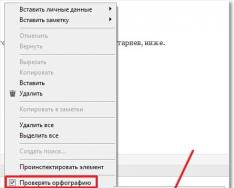Γεια σε όλους! Και πάλι είμαι εγώ, Σεργκέι, στο πληκτρολόγιο. Πώς ξεκίνησα :). Αλλά σοβαρά και επί της ουσίας, τώρα θα γράψω, λοιπόν, πολύ χρήσιμες συμβουλές πώς να ενεργοποιήσετε τον ορθογραφικό έλεγχο στην Opera και πώς να προσθέσετε έλεγχο ρωσικής και ουκρανικής γλώσσας.Στην πραγματικότητα, ο ορθογραφικός έλεγχος στο πρόγραμμα περιήγησης είναι πολύ χρήσιμος. Αλλά στο Opera, αμέσως μετά την εγκατάσταση, υπάρχει μόνο έλεγχος για την αγγλική γλώσσα. Τώρα θα προσθέσουμε άλλες δύο ή μπορείτε να προσθέσετε όσες γλώσσες χρειάζεστε.
Ο ορθογραφικός έλεγχος λειτουργεί σε όλες τις μορφές, σε όλους τους ιστότοπους. Για παράδειγμα, γράφετε ένα σχόλιο στο ιστολόγιό μου και κατά λάθος γράφετε λάθος μια λέξη. Εάν ο ορθογραφικός έλεγχος είναι ενεργοποιημένος, θα υπογραμμιστεί με μια κόκκινη γραμμή, όπως και στο Word. Και αν κάνετε δεξί κλικ σε αυτήν τη λέξη με λάθος ορθογραφία, θα μπορείτε να επιλέξετε τη σωστή έκδοση της λέξης.
Κάνω επίσης αρκετά λάθη στο blog μου με αυτόν τον έλεγχο :), Λοιπόν, με συγχωρείτε, πρέπει να πληκτρολογώ πολλά και δεν μπορείτε να παρακολουθείτε όλα τα λάθη :). Αλλά για παράδειγμα, όταν αλληλογραφείτε στο VKontakte, ο ορθογραφικός έλεγχος στην Opera μπορεί να κάνει εσάς και εμένα πιο μορφωμένους :). Γράφω πώς να το κάνω αυτό στο Opera, επειδή χρησιμοποιώ αποκλειστικά αυτό το πρόγραμμα περιήγησης, ίσως γράψω και για άλλα προγράμματα περιήγησης.
Λοιπόν, νομίζω ότι έχετε ήδη καταλάβει ότι αυτό είναι πολύ ωραίο και χρήσιμο. Ειδικά για όσους πήραν κακό βαθμό στα ρωσικά ή στα ουκρανικά στο σχολείο :).
Πώς να ενεργοποιήσετε τον ορθογραφικό έλεγχο στην Opera;
Όπως έγραψα ήδη, ο έλεγχος σε αυτό το πρόγραμμα περιήγησης είναι ήδη ενεργοποιημένος από προεπιλογή. Αλλά υπάρχει μόνο ένα λεξικό εγκατεστημένο εκεί, και αυτό είναι τα αγγλικά. Πρέπει να προσθέσουμε περισσότερα λεξικά που χρειαζόμαστε.
Πώς να προσθέσετε έλεγχο ρωσικής και ουκρανικής γλώσσας;
Τώρα θα γράψω πώς να προσθέσω έλεγχο για αυτές τις δύο γλώσσες, στην πραγματικότητα δεν είναι τίποτα περίπλοκο.
Σε οποιοδήποτε πεδίο εισαγωγής κειμένου, κάντε δεξί κλικ. Για παράδειγμα, μπορείτε να το κάνετε αυτό στη φόρμα αποστολής σχολίων παρακάτω. Βεβαιωθείτε ότι το πλαίσιο ελέγχου είναι επιλεγμένο "Ελέγξτε την ορθογραφία". Δικαστικά έξοδα? Όλα είναι καλά, αν όχι, τότε εγκαταστήστε το. Στη συνέχεια, τοποθετήστε το δείκτη του ποντικιού πάνω από τα "Λεξικά" και επιλέξτε "Προσθήκη/αφαίρεση λεξικών".

Θα εμφανιστεί ένα παράθυρο στο οποίο πρέπει να ελέγξετε τα λεξικά που θέλετε να προσθέσετε στην Opera για ορθογραφικό έλεγχο. Αφού επιλέξετε τα λεξικά, κάντε κλικ στο «Επόμενο».
 Τα λεξικά θα αρχίσουν να φορτώνουν. Θα εμφανιστεί ένα παράθυρο με μια άδεια χρήσης για κάθε γλώσσα. Βάλτε ένα "Ν "Συμφωνώ με τους όρους της άδειας χρήσης"και κάντε κλικ στο «Επόμενο».
Τα λεξικά θα αρχίσουν να φορτώνουν. Θα εμφανιστεί ένα παράθυρο με μια άδεια χρήσης για κάθε γλώσσα. Βάλτε ένα "Ν "Συμφωνώ με τους όρους της άδειας χρήσης"και κάντε κλικ στο «Επόμενο».

Αφού φορτώσετε όλα τα λεξικά, θα εμφανιστεί ένα παράθυρο στο οποίο μπορείτε να επιλέξετε τη γλώσσα για τον ορθογραφικό έλεγχο στο Opera, η οποία θα χρησιμοποιείται από προεπιλογή. Επέλεξα Ρωσικά και πάτησα "Τέλος".
Ο έλεγχος της ορθογραφίας του κειμένου σας πριν από τη δημοσίευσή του στο Διαδίκτυο είναι αρκετά απλός, αλλά πολλοί webmasters (και σχεδόν όλοι οι αρχάριοι) αγνοούν αυτή τη δυνατότητα. Όμως μια σελίδα στο Διαδίκτυο με ελάχιστα ορθογραφικά λάθη φαίνεται όχι μόνο πιο ευχάριστη για τον επισκέπτη (αναγνώστη), αλλά και πιο έγκυρη στα μάτια των μηχανών αναζήτησης.
Ο ορθογραφικός έλεγχος δεν απαιτεί καμία γνώση της γλώσσας· αυτή η διαδικασία μπορεί να αυτοματοποιηθεί πριν από τη δημοσίευση: έτσι, μειώνοντας στο ελάχιστο την απώλεια χρόνου για αυτούς τους σκοπούς του webmaster.
Υπάρχουν διάφοροι τρόποι αυτοματοποίησης του ορθογραφικού ελέγχου δημοσιευμένου κειμένου στο Διαδίκτυο. Θα δούμε τα κυριότερα. Ποια ευκαιρία είναι καλύτερο να χρησιμοποιήσετε θα αποφασίσει ο ίδιος ο webmaster, με βάση την κατάστασή του.
Υπηρεσίες ορθογραφικού ελέγχου στο διαδίκτυο
Μπορείτε να ελέγξετε γρήγορα την ορθογραφία σας πριν από τη δημοσίευση χρησιμοποιώντας πολλές διαδικτυακές υπηρεσίες ορθογραφικού ελέγχου. Η διεπαφή τέτοιων υπηρεσιών είναι λακωνική - στέλνετε το κείμενο για επαλήθευση μέσω ενός ειδικού παραθύρου και λαμβάνετε μια λίστα με υπογραμμισμένες αμφίβολες λέξεις. Υπάρχουν επαγγελματικές υπηρεσίες ορθογραφικού ελέγχου στο διαδίκτυο (για βαριά και πολύπλοκα κείμενα), αλλά η χρήση τους είναι προβληματική λόγω της πολύπλοκης διεπαφής και της πλούσιας λειτουργικότητας. Εάν πριν από τη δημοσίευση στο Διαδίκτυο πρέπει να ελέγξετε ένα άρθρο ή κεφάλαιο από ένα μελλοντικό βιβλίο για σφάλματα, τότε είναι πιο εύκολο να το κάνετε αυτό, για παράδειγμα,
Όπως μπορούμε να δούμε, όλα είναι αρκετά πεζά και απλά: τοποθετήστε το κείμενο για να ελέγξετε την ορθογραφία (το μέγιστο μήκος κειμένου είναι έως 100.000 χαρακτήρες) στο παράθυρο, επιλέξτε τη γλώσσα σας (παρεμπιπτόντως, η προεπιλεγμένη γλώσσα είναι τα ρωσικά, ώστε να μπορείτε συχνά αφήστε αυτήν την επιλογή μόνη της) και κάντε κλικ στο " Έλεγχος". Ως αποτέλεσμα, λαμβάνουμε μια λίστα με μη έγκυρες λέξεις απευθείας στο κείμενο (και σε ξεχωριστή λίστα).
Μπορείτε να αναθέσετε τον ορθογραφικό έλεγχο στο Yandex. Η υπηρεσία ορθογραφικού ελέγχου από το Yandex βρίσκεται στη διεύθυνση: . Η κύρια διαφορά του από παρόμοιες λειτουργικές υπηρεσίες είναι ότι ελέγχει το κείμενο απευθείας σε έναν ιστότοπο. Για τον ορθογραφικό έλεγχο, η υπηρεσία απαιτεί από εσάς να καθορίσετε τη διεύθυνση URL της σελίδας στην οποία θέλετε να ελέγξετε την ορθογραφία. Δεν έχει σημασία αν αυτή η σελίδα έχει ευρετηριαστεί στο Διαδίκτυο ή αν τη δημιουργήσατε πριν από ένα λεπτό!

Καθορίζοντας τη διεύθυνση URL και κάνοντας κλικ στο κουμπί "Έλεγχος", θα δούμε στην οθόνη τις λέξεις που δεν διαβάζονται από το Yandex, επισημαίνονται με κίτρινο χρώμα.
Ορθογραφικός έλεγχος απευθείας από προγράμματα περιήγησης
Μπορείτε να ελέγξετε την ορθογραφία του κειμένου που δημοσιεύεται στο Διαδίκτυο αυτόματα, χρησιμοποιώντας τις προηγμένες δυνατότητες του προγράμματος περιήγησής σας. Κατά κανόνα, ο ορθογραφικός έλεγχος απαιτείται από τους webmasters και όχι από τους απλούς χρήστες που απλώς σερφάρουν στον ιστό, επομένως τέτοιες δυνατότητες δεν περιλαμβάνονται στα προγράμματα περιήγησης από προεπιλογή. Αλλά μάταια! Όλοι πρέπει να γράφουν σχόλια, να συμμετέχουν σε συνομιλίες συνομιλίας, φόρουμ κ.λπ. Εάν η λειτουργικότητα ήταν ενσωματωμένη από προεπιλογή για την εύρεση και τη διόρθωση ορθογραφικών λαθών στο κείμενο πριν από τη δημοσίευση του κειμένου στο Διαδίκτυο, το ίδιο το Διαδίκτυο θα φαινόταν πολύ πιο ευχάριστο να βλέπεις και να ακούς.
Ορθογραφικός έλεγχος στον Firefox
Ο Firefox διαθέτει ορθογραφικό έλεγχο, το μόνο που χρειάζεται να κάνετε είναι να τον ενεργοποιήσετε και να κατεβάσετε τις γλώσσες που θέλετε για τις οποίες θα ελέγξετε τα ορθογραφικά λάθη.
Για να εγκαταστήσετε ένα λεξικό στον Firefox, κάντε δεξί κλικ στο πεδίο εισαγωγής κειμένου και ενεργοποιήστε το " Ορθογραφικός έλεγχος". Στη συνέχεια, επιλέξτε " Προσθήκη λεξικώνΣτη σελίδα που ανοίγει επιλέξτε το λεξικό που χρειάζεστε, κατεβάστε το και εγκαταστήστε το.
Πρέπει επίσης να ενεργοποιήσετε μια πρόσθετη επιλογή - γράψτε στη γραμμή διευθύνσεων about:configκαι αλλάξτε την τιμή layout.spellcheckDefaultεπί 2 (αυτό σημαίνει ενεργοποίηση του ορθογραφικού ελέγχου όχι μόνο σε πεδία πολλαπλών γραμμών, αλλά και σε πεδία μονής γραμμής).
Ορθογραφικός έλεγχος στην Opera
Για να εγκαταστήσετε ένα νέο λεξικό στο πρόγραμμα περιήγησης Opera, κάντε δεξί κλικ στο πεδίο εισαγωγής κειμένου, ενεργοποιήστε το στοιχείο (επιλέξτε το πλαίσιο) " Ελέγξτε την ορθογραφία"και στην παράγραφο" λεξικά"επιλέξτε " Προσθήκη/αφαίρεση λεξικών" για να πραγματοποιήσετε λήψη των απαραίτητων γλωσσών. Στο παράθυρο που ανοίγει, σημειώστε τα λεξικά που θέλετε να κατεβάσετε. Μετά τη λήψη, ορίστε την προεπιλεγμένη γλώσσα για ορθογραφικό έλεγχο (στο ίδιο σημείο στο " Λεξικά").
Ορθογραφικός έλεγχος στον Internet Explorer
Ο ορθογραφικός έλεγχος μπορεί επίσης να εφαρμοστεί στον Internet Explorer. Δεν είμαι σίγουρος ότι θα χρησιμοποιήσετε τις συστάσεις μου (συνήθως αστειεύονται ότι ο Internet Explorer είναι ενσωματωμένος στα Windows μόνο για τη λήψη ενός άλλου προγράμματος περιήγησης), αλλά παρόλα αυτά μπορεί να σας φανεί χρήσιμος.
Εγκατάσταση στον Internet Explorer. Κάντε κλικ στο εικονίδιο με το κλειδί (στη γραμμή εργαλείων Google) και στο " Εργαλεία"επιλέξτε το πλαίσιο δίπλα στο στοιχείο" Ορθογραφικός έλεγχος". Κάντε κλικ " Αποθηκεύσετε". Στα κουμπιά του αναπτυσσόμενου μενού " Εξέταση" επιλέξτε την επιθυμητή γλώσσα. Για να ελέγξετε την ορθογραφία στο πεδίο εισαγωγής κειμένου, κάντε κλικ στο κουμπί " Εξέταση".
Αυτές είναι στην πραγματικότητα οι συστάσεις μου για το ερώτημα "πώς να ελέγξετε έναν ιστότοπο για ορθογραφικά λάθη". Χρησιμοποιώντας τα στην καθημερινή ζωή του Διαδικτύου, κάνετε το Διαδίκτυο πιο καθαρό και την ιστοσελίδα σας πιο κατανοητή στον χρήστη! Οι απόγονοι θα σας ευχαριστήσουν! :)
Σε επαφή με
Βαθμολογήστε το υλικό:Το Google Chrome είναι ένα πρόγραμμα περιήγησης που διαθέτει ενσωματωμένους ορθογραφικούς ελέγχους για φόρμες ιστού με δυνατότητα συμπλήρωσης. Αυτά τα εργαλεία, δυστυχώς, απέχουν πολύ από το να είναι ιδανικά· δεν μπορούν να χρησιμοποιηθούν για τον ορθογραφικό έλεγχο σε επαγγελματικό επίπεδο, όπως μπορούν να προσφέρουν τα εργαλεία στα προγράμματα επεξεργασίας κειμένου Microsoft Word ή LibreOffice. Το Chrome δεν παρακολουθεί τα σημεία στίξης· μπορεί να βοηθήσει μόνο με τη σωστή ορθογραφία των λέξεων, αλλά ακόμα και αυτό προέρχεται από ένα μικρό λεξιλόγιο. Το λεξικό του Chrome είναι «λακωνικό» όσον αφορά τις έννοιες που χρησιμοποιούνται ευρέως, και ακόμη περισσότερο όσον αφορά την ορολογία στενού προφίλ, τα κοινά ουσιαστικά, την τοπική αργκό κ.λπ. Αλλά, ευτυχώς, το λεξιλόγιό του μπορεί να αναπληρωθεί. Πώς μπορώ να διαμορφώσω τον ενσωματωμένο ορθογραφικό έλεγχο του Chrome για να με βοηθήσει να συμπληρώσω σωστά τις φόρμες ιστού;
Ο εγγενής ορθογραφικός έλεγχος του Chrome είναι ενεργοποιημένος από προεπιλογή. Μπορούμε να δούμε την υλοποίησή του στο μενού περιβάλλοντος συμπληρωματικών φορμών ιστού - σε ιστότοπους γραμματοκιβωτίου, σε κοινωνικά δίκτυα, σε διαδραστικές υπηρεσίες, σε φόρμες για την αποστολή σχολίων σε πόρους του Διαδικτύου. Οι λέξεις των οποίων η ορθογραφία διαφέρει από αυτές του λεξικού υπογραμμίζονται με κόκκινο χρώμα. Και όταν καλείτε το μενού περιβάλλοντος σε αυτά, οι επιλογές ορθογραφίας από έναν αριθμό λέξεων με σημασιολογική ομοιότητα προσφέρονται στην κορυφή. Εάν μια λέξη είναι γραμμένη λανθασμένα και η σωστή ορθογραφία της υπάρχει μεταξύ αυτών των επιλογών, μπορούμε να την αντικαταστήσουμε κάνοντας απλά κλικ στην τελευταία. Εάν ένας όρος ή μια αργκό που δεν είναι οικεία στο πρόγραμμα περιήγησης είναι υπογραμμισμένος με κόκκινο χρώμα, μπορούμε να επιλέξουμε το στοιχείο μενού "Προσθήκη στο λεξικό", ώστε αυτή η λέξη να μην θεωρείται πλέον ως λανθασμένη ορθογραφία.
Ο ορθογραφικός έλεγχος διαμορφώνεται στην ενότητα ρυθμίσεων του Google Chrome. Σε αυτήν την ενότητα, κατεβαίνουμε και επεκτείνουμε τις πρόσθετες επιλογές.

Στη στήλη "Γλώσσες" μπορούμε να αποκαλύψουμε μια κρυφή λίστα επιλογών γλώσσας. Και, εάν είναι απαραίτητο, αφαιρέστε τις περιττές γλώσσες για ορθογραφικό έλεγχο ή προσθέστε επιπλέον.

Για να λειτουργήσει ο ορθογραφικός έλεγχος για όλες τις προστιθέμενες γλώσσες, δεν πρέπει επίσης να είναι απενεργοποιημένες. Στη στήλη "Ορθογραφικός έλεγχος" εξετάζουμε ποιες γλώσσες είναι ενεργοποιημένες και ποιες είναι απενεργοποιημένες. Και με τη βοήθεια ρυθμιστικών διακοπτών κάνουμε τις δικές μας μεταθέσεις. Στη συνέχεια, ανοίξτε την υποενότητα "Προσαρμοσμένο λεξικό".

Το λεξικό χρήστη μπορεί να ανανεωθεί όχι μόνο από το μενού περιβάλλοντος των φορμών ιστού όταν καλείται σε κόκκινες υπογραμμισμένες λέξεις. Αλλά επίσης εισάγετε απευθείας όρους που χρησιμοποιούνται συχνά, κοινά ουσιαστικά ή αργκό.

Αλλά εάν χρησιμοποιείτε ένα τοπικό προφίλ προγράμματος περιήγησης για να εργαστείτε με το Google Chrome, φυσικά, όλη η εργασία για τη σύνταξη του δικού σας λεξικού θα χαθεί όταν επανεγκαταστήσετε το πρόγραμμα περιήγησης. Αλλά η δουλειά θα παραμείνει εάν εργάζεστε στο Chrome με έναν συνδεδεμένο λογαριασμό Google και μια ενεργή λειτουργία συγχρονισμού δεδομένων. Στη συνέχεια, όλες οι λέξεις που προστίθενται στο λεξικό χρήστη θα μετεγκατασταθούν μαζί με το Chrome από το ένα λειτουργικό σύστημα στο άλλο, από τη μια συσκευή υπολογιστή στην άλλη.
Αυτή είναι η μέτρια λειτουργικότητα ορθογραφικού ελέγχου στο Chrome. Αυτή η λειτουργικότητα είναι αρκετά αρκετή για συνηθισμένες ανάγκες, ώστε όταν αλληλογραφείς με ανθρώπους να μην αφήνεις την εντύπωση ενός αδαή. Η σοβαρή γραπτή εργασία, ελλείψει ενός ισχυρού επιτραπέζιου επεξεργαστή κειμένου, ελέγχεται καλύτερα σε εξειδικευμένες ηλεκτρονικές υπηρεσίες ορθογραφικού ελέγχου. Ή στα ηλεκτρονικά προγράμματα επεξεργασίας Έγγραφα Google ή Microsoft Word Online.
Ετικέτες: ,Ο Firefox ελέγχει αυτόματα την ορθογραφία των λέξεων που εισάγετε σε πλαίσια κειμένου που περιέχουν περισσότερες από μία γραμμές. Μόλις ολοκληρώσετε την πληκτρολόγηση μιας λέξης, ελέγχεται με τις λέξεις στο εγκατεστημένο λεξικό. Εάν η λέξη δεν βρεθεί στο λεξικό, θα υπογραμμιστεί με κόκκινο χρώμα, όπως στο παρακάτω παράδειγμα:
Πίνακας περιεχομένων
Απενεργοποίηση αυτόματου ορθογραφικού ελέγχου
Από προεπιλογή, ο Firefox έχει ρυθμιστεί να ελέγχει αυτόματα την ορθογραφία. Μπορείτε να το απενεργοποιήσετε στο παράθυρο Προτιμήσεις Επιλογών:
Σημείωση:Ορισμένες επιλογές ενδέχεται να μην εμφανίζονται στο παράθυρο προτιμήσεων σε προσαρμοσμένες εκδόσεις του Firefox.
Διόρθωση ανορθόγραφων λέξεων
Όταν ο ορθογραφικός έλεγχος είναι ενεργοποιημένος, μπορείτε εύκολα να διορθώσετε λέξεις με ορθογραφικά λάθη. Για να διορθώσετε την ανορθόγραφη λέξη, κάντε δεξί κλικ Κρατήστε πατημένο το πλήκτρο ελέγχου ενώ κάνετε κλικσε αυτό και επιλέξτε μία από τις προτεινόμενες λέξεις στο επάνω μέρος του μενού.
Εάν καμία από τις προτεινόμενες λέξεις δεν είναι κατάλληλη, πρέπει να την επεξεργαστείτε χειροκίνητα. Εάν είστε βέβαιοι ότι η λέξη είναι γραμμένη σωστά, μπορείτε να την προσθέσετε στο λεξικό. Για να προσθέσετε μια λέξη στο λεξικό, κάντε δεξί κλικ Κρατήστε πατημένο το πλήκτρο ελέγχου ενώ κάνετε κλικσε αυτό και επιλέξτε Προσθήκη στο λεξικό .
Σημείωση: Οι λέξεις που έχετε προσθέσει ισχύουν για όλα τα λεξικά σας.
Προσθήκη λεξικών
Μπορείτε να εγκαταστήσετε άλλα λεξικά όπως απαιτείται.
Εναλλαγή λεξικών
Αφού εγκατασταθεί το λεξικό, μπορείτε να μεταβείτε σε αυτό, όπως απαιτείται. Για εναλλαγή σε διαφορετικό εγκατεστημένο λεξικό, κάντε δεξί κλικ Κρατήστε πατημένο το πλήκτρο ελέγχου ενώ κάνετε κλικσε ένα πεδίο πολλών γραμμών, επιλέξτε Γλώσσες και, στη συνέχεια, επιλέξτε το λεξικό που θέλετε να χρησιμοποιήσετε.
Δεν είναι άψογη η γνώση όλων για τη ρωσική γλώσσα. Για να διορθώσετε ενοχλητικά σφάλματα κειμένου, χρησιμοποιήστε βοηθούς υπολογιστή. Για να το κάνετε αυτό στο Microsoft Word, για παράδειγμα, απλώς ενεργοποιήστε τον ορθογραφικό έλεγχο στο Word.
- Για το Word 2003: Εργαλεία - Επιλογές - Ορθογραφία - Αυτόματος ορθογραφικός έλεγχος (επιλέξτε το πλαίσιο). Μπορείτε επίσης να ελέγξετε τη γραμματική σας εδώ επιλέγοντας το πλαίσιο δίπλα στην επιλογή "Αυτόματος έλεγχος γραμματικής".
- Για το Word 2007: Office - Επιλογές Word - Ορθογραφία - επιλέξτε "Αυτόματος έλεγχος ορθογραφίας".
- Για το Word 2010: Αναθεώρηση - Ορθογραφία - κάντε κλικ στο κουμπί "Ορθογραφία". Για να ρυθμίσετε τον αυτόματο ορθογραφικό έλεγχο, κάντε τα εξής: Αρχείο - Βοήθεια - Επιλογές - κάντε κλικ στο κουμπί "Ορθογραφία". Για να ενεργοποιήσετε/απενεργοποιήσετε τον ορθογραφικό και γραμματικό έλεγχο στο τρέχον έγγραφο, μεταβείτε στην ενότητα "Εξαιρέσεις για" και κάντε κλικ στο "Τρέχον όνομα αρχείου". Καταργήστε την επιλογή ή επιλέξτε τα πλαίσια δίπλα στα "Απόκρυψη γραμματικών σφαλμάτων σε αυτό το έγγραφο" και "Απόκρυψη ορθογραφικών σφαλμάτων σε αυτό το έγγραφο". Για να ενεργοποιήσετε ή να απενεργοποιήσετε τον ορθογραφικό έλεγχο για όλα τα νέα έγγραφα που δημιουργείτε, στην ενότητα Εξαιρέσεις για, επιλέξτε Όλα τα νέα έγγραφα και επιλέξτε ή καταργήστε την επιλογή των πλαισίων ελέγχου δίπλα στα "Απόκρυψη γραμματικών σφαλμάτων σε αυτό το έγγραφο" και "Απόκρυψη ορθογραφικών σφαλμάτων σε αυτό το έγγραφο".
Η ορθογραφία μπορεί να ελεγχθεί διαδικτυακά και στο πρόγραμμα περιήγησης. Ο τρόπος ενεργοποίησης του ορθογραφικού ελέγχου περιγράφεται εν συντομία στις οδηγίες μας. Πρώτα απ 'όλα, πρέπει να ανοίξετε το επιθυμητό πρόγραμμα περιήγησης.
Mozilla Firefox
Ακολουθήστε τον σύνδεσμο Λεξικά και τοπικοποιήσεις. Στη συνέχεια, μεταβείτε στο μενού του προγράμματος περιήγησης στο "Επεξεργασία" - "Ρυθμίσεις" - "Για προχωρημένους" και κάντε κλικ στην καρτέλα "Γενικά". Τοποθετήστε έναν σταυρό στο πλαίσιο "Ορθογραφικός έλεγχος κατά την πληκτρολόγηση".
Εάν δεν σας βοηθήσει, μεταβείτε σε οποιονδήποτε ιστότοπο και κάντε δεξί κλικ στο πεδίο σχολίων, στο παράθυρο που εμφανίζεται, επιλέξτε το πλαίσιο δίπλα στο "Ορθογραφικός έλεγχος".
ΛΥΡΙΚΗ ΣΚΗΝΗ
Αυτό το πρόγραμμα περιήγησης έχει ενσωματωμένο αυτόματο ορθογραφικό έλεγχο. Για να το ελέγξετε, στο πεδίο κειμένου πρέπει να κάνετε δεξί κλικ και να επιλέξετε «Ορθογραφικός Έλεγχος». Βασικά, αυτό είναι όλο. Τίποτα περίπλοκο, σωστά; Ας προχωρήσουμε στο επόμενο πρόγραμμα περιήγησης ιστού.
Google Chrome
Μεταβείτε στο "Προσαρμογή και διαχείριση του Google Chrome", επιλέξτε "Ρυθμίσεις". Στο τέλος της σελίδας, κάντε κλικ στο "Εμφάνιση σύνθετων ρυθμίσεων". Βρείτε "Γλώσσες" και κάντε κλικ στο κουμπί "Ρυθμίσεις γλώσσας και ορθογραφικού ελέγχου...". Επιλέξτε το πλαίσιο δίπλα στο "Ενεργοποίηση ορθογραφικού ελέγχου" και κάντε κλικ στο OK.
IE (Internet Explorer)
Αυτό το πρόγραμμα περιήγησης δεν υποστηρίζει διαδικτυακό ορθογραφικό έλεγχο. Σε αυτήν την περίπτωση, χρησιμοποιήστε την προσθήκη Speckie, η οποία γίνεται λήψη από τον επίσημο ιστότοπο του προγραμματιστή. Μετά την εγκατάσταση, προσθέστε τα ρωσικά στο μενού περιβάλλοντος στην ενότητα "Λεξικά". Το πρόγραμμα υποστηρίζεται μόνο στις εκδόσεις IE 6, 7, 8 και 9.
Σαφάρι
Συνήθως, αυτό το πρόγραμμα περιήγησης έχει ενεργοποιημένο αυτόματα τον ορθογραφικό έλεγχο. Εάν όχι, στη γραμμή εργαλείων στη δεξιά γωνία, στην ενότητα "Μενού", στην ενότητα "Επεξεργασία" - "Ορθογραφία και Γραμματική", επιλέξτε το απαιτούμενο πλαίσιο και κάντε κλικ στο κουμπί "ΟΚ".
Κριτικές